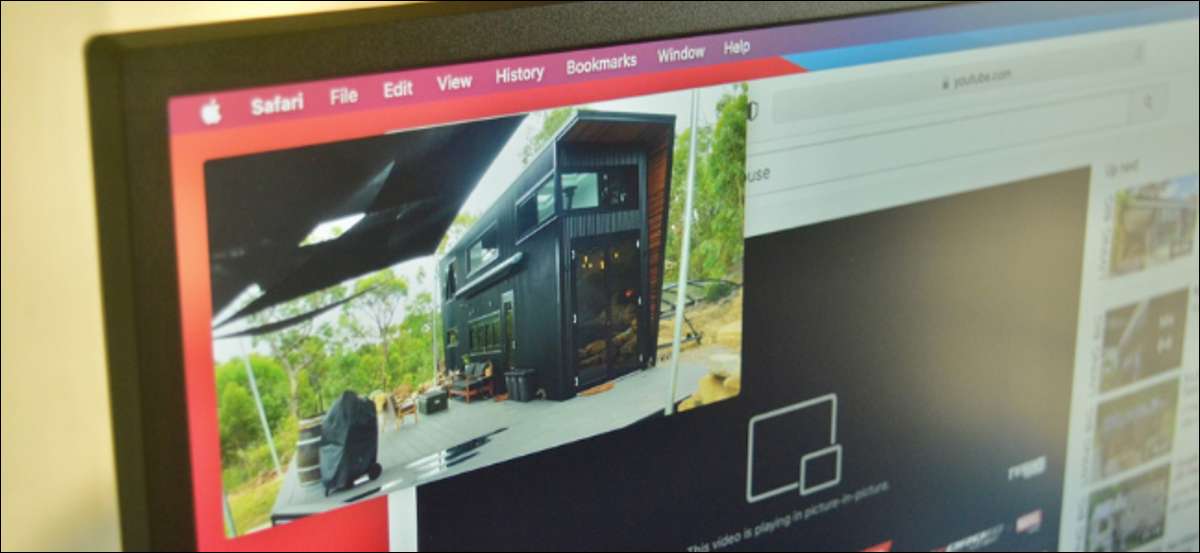
El botón dedicado en la imagen en imagen (PIP) hace que sea bastante fácil jugar videos en una ventana flotante y móvil en la Mac. Como era de esperar, el jugador de YouTube no admite esta función. Afortunadamente, hay una forma oculta de ver la imagen de YouTube en la imagen en Safari en Mac.
Muchos sitios web en Safari (y la aplicación de TV) vienen con el botón de imagen en imagen. Simplemente lo presiona para ingresar al reproductor multimedia flotante.
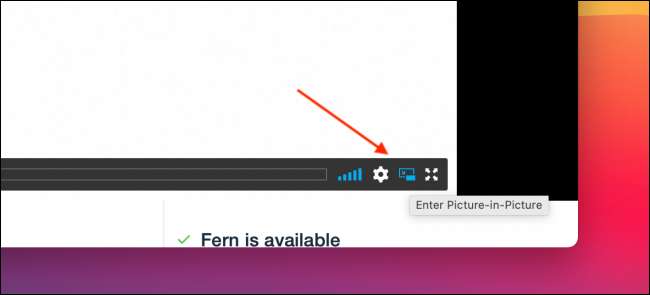
El proceso para los videos de YouTube es diferente. Primero, abre el Sitio web de youtube [dieciséis] En Safari y navegue hasta el video que desea ver en el modo imagen en imagen.
RELACIONADO: Cómo hacer clic con el botón derecho en cualquier Mac usando un trackpad, mouse o teclado [dieciséis]
Próximo, Haga clic con el botón derecho una vez [dieciséis] en la ventana de video. Verás el propio menú contextual de YouTube.
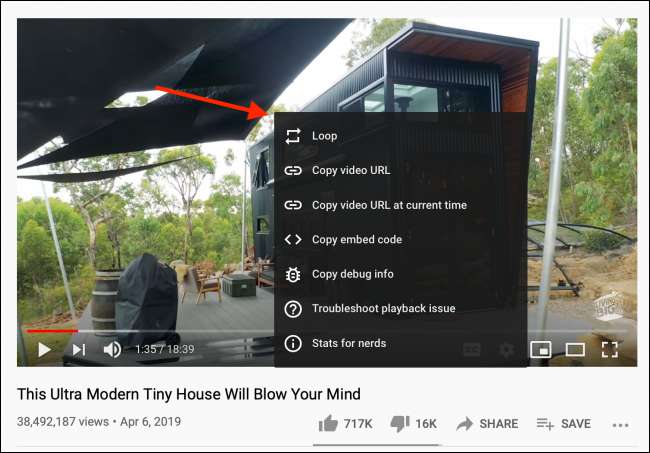
Haga clic con el botón derecho, una vez más con el menú de YouTube aún en pantalla para abrir el menú contextual de Safari. Aquí, elija la opción "Enter imagen en imagen".
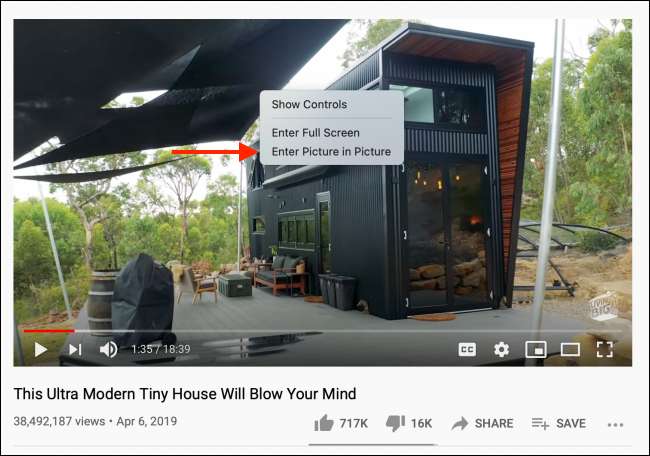
Al instante, el video comenzará a jugar en un reproductor multimedia flotante.
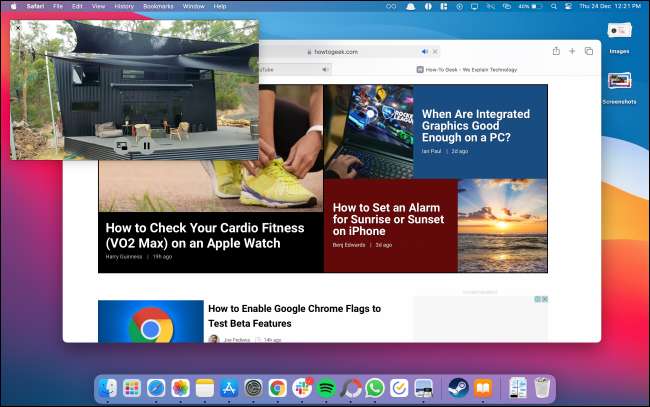
Puede arrastrar los bordes del reproductor para cambiar el tamaño de la ventana y hacer clic y arrastrar para moverlo. Puede atracarlo a uno de los bordes de la pantalla de su Mac.
Presione el botón PLAY / PAUSE para reproducir o pausar el video. Haga clic en el botón "X" para salir y detener la reproducción, o seleccione el botón de imagen en imagen para volver al jugador de YouTube en Safari.
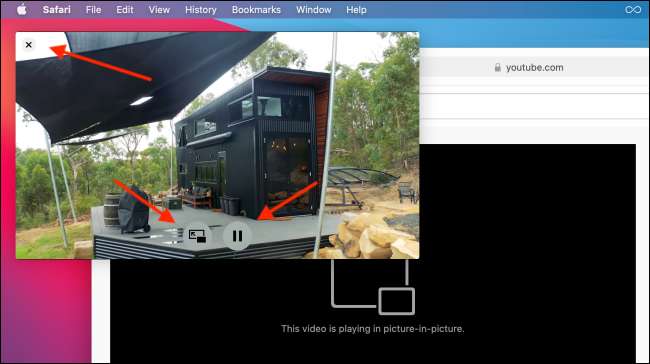
La función de imagen en imagen para YouTube no se limita a la Mac. usted puede usarlo en su iPad [dieciséis] y [sesenta y cinco] Incluso en tu iPhone [dieciséis] !
RELACIONADO: Cómo usar la foto en la imagen de YouTube en iPad [dieciséis]






